Для подключения к беспроводной сети ЮУрГУ выберите сеть SUSU_ENT.
Идентификационные данные для подключения совпадают с данными для входа в Ваш личный кабинет.
Процедура авторизации в сети может меняться в зависимости от Вашего устройства и операционной системы.
Один из примеров настроек для подключения через смартфон:
метод аутентификации EAP -- PEAP / MSCHAPV2.
Покрытие
Научно-образовательная Wi-Fi сеть ЮУрГУ развернута в основных "публичных" местах главного учебного корпуса, а также корпусов 2, 3А, 3Б и 3Г (см. интерактивную карту университетского городка).
Помощь
В случае возникновения проблем, связанных с подключением к сети Wi-Fi, обращайтесь по телефону:
(351) 267-93-60.
Настройка ОС Windows
В случае, если автоматическая настройка подключения не выполняется, необходимо выполнить следующие действия:
- Добавить беспроводную сеть с именем SUSU_ENT вручную. Если в списке известных сетей она присутствует, то её надо удалить ("Забыть" в Windows 8.x).
- Настроить тип безопасности/шифрования ("WPA2-Enterprise"/"AES").
- В качестве метода проверки подлинности указать "Microsoft: защищенные EAP (PEAP)".
- Необходимо указать режим проверки подлинности (проверка подлинности пользователя) и, при желании, сохранить учётные данные доступа к беспроводной сети.
Более подробно процесс подключения рассмотрим на примере одной версии Windows. В других версиях отличается способ доступа к мастеру настройки сети или несущественно отличается информация в окнах.
Настройка Windows 8
Откройте «Центр управления сетями и общим доступом».
Выберите пункт «Создание и настройка нового подключения или сети»:
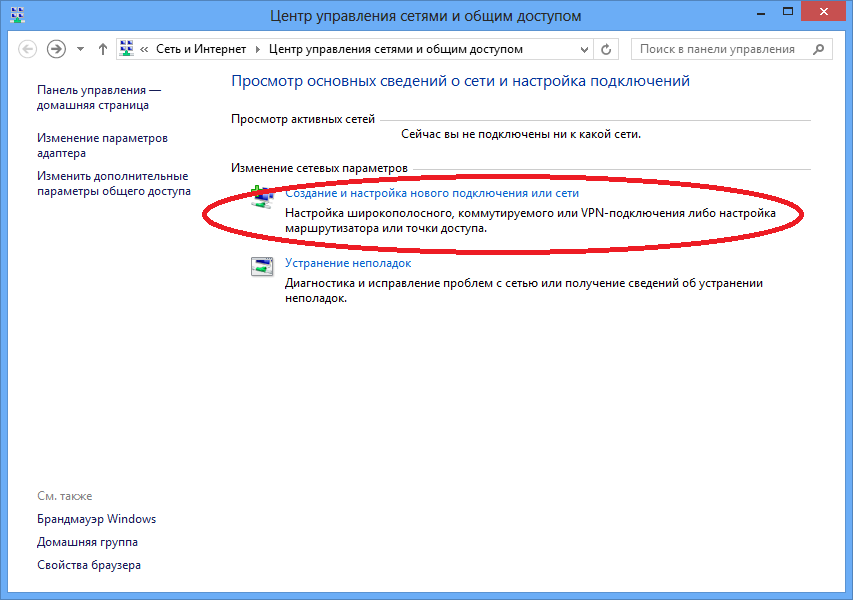
Далее выберите пункт «Подключение к беспроводной сети вручную» и нажмите кнопку «Далее»:
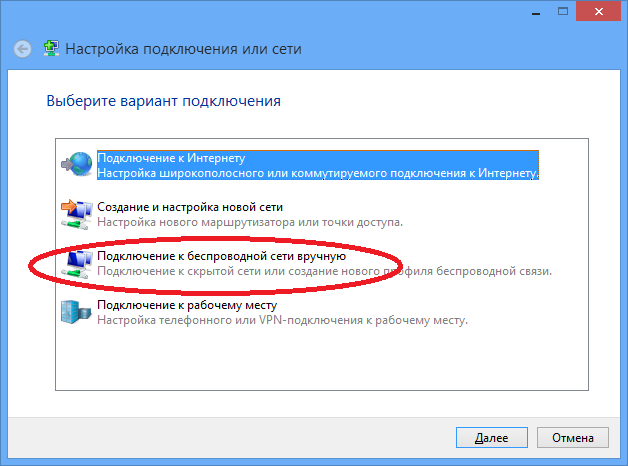
В открывшемся окне заполните поле «Имя сети», выберите «Тип безопасности» WPA2-Enterprise и нажмите кнопку «Далее»:

Выберите пункт «Изменить параметры подключения»:

Переключитесь на закладку «Безопасность»:

Нажмите кнопку «Параметры»:

Снимите отметку «Подтверждать удостоверение сервера с помощью проверки сертификата» и нажмите кнопку «Настроить»:

Снимите отметку «Использовать…» и нажмите кнопку «ОК»:

В окне « Свойства беспроводной сети…» перейдите в окно «Дополнительные параметры»:

В окне «Дополнительные параметры» отметьте «Укажите режим проверки подлинности», в ниспадающем меню «Проверка подлинности» выберите пункт «Проверка подлинности пользователя», снимите отметку «Включить единую регистрацию для сети» и нажмите кнопку «Сохранить учетные данные»:







